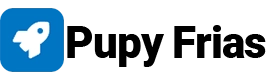Hola, que tal, soy pupy frias y te doy la más cordial
bienvenida, en este post te voy a enseñar cómo cambiar tu correo
electrónico en Facebook desde tu celular, ok sin más preámbulos, empecemos.
Para cambiar tu correo electrónico en Facebook desde tu
celular debes de entrar a Facebook, (obviamente), luego ve a la parte superior
derecha y dale donde están las tres rayitas, después ve hacia abajo y dale en
configuración, cuando estés aquí dale en información personal, aquí dale en
dirección de correo electrónico.
Para cambiar tu correo electrónico primero debes introducir
un correo nuevo, para luego poder eliminar el que tienes actualmente.
Ahora tienes agregar tu nuevo correo electrónico, para eso
dale en agregar dirección de correo electrónico, ten en cuenta que debes tener
acceso al correo que pongas, porque Facebook te enviará un código para
verificar que eres el propietario de dicho correo.
Cuando hayas puesto tu correo, dale en agregar dirección de
correo electrónico, Facebook te enviará un código para confirmar el correo,
ahora ve a la bandeja de entrada del correo electrónico que introdujiste.
Aquí está el correo que envió Facebook con el código para
confirmar el correo, tu solo tienes que memorizar o anotar dicho código y
luego volver a Facebook. Cuando estés devuelta en facebook dale en confirmar
dirección de correo electrónico, aquí tendrás ingresar el código de
confirmación, si dado caso aún no te ha llegado el código dale donde dice
volver a enviar mensaje de confirmación, ahora dale en confirmar. Ya el correo
está confirmado.
Si te fijas verás que facebook solo me permite eliminar el
correo que acabo de ingresar, porque el antiguo correo esta como principal y no
se puede eliminar. Para eliminar el antiguo correo debes de poner el nuevo correo
como principal, lamentablemente eso no se puede hacer en la aplicación, solo a
través de un navegador.
En mi caso utilizare el navegador google Chrome, pero si quieres
puedes usar el que desees.
Ahora ve a la parte superior y dale donde está el enlace,
luego dale en el icono del lápiz para editar dicho enlace, solo tienes borra el
punto y la m y dale en enter.
Cuando hallas hecho esto, te aparecerá el Facebook tal cual
como en computadora, aquí deberás hacer zoom y dirigirte a la parte superior
derecha y dale en la flechita que está en la esquina, después dale en
configuracion, cuando este aquí localiza el apartado de contacto y dale en
editar, aquí solo dale en convertir en principal, una vez hayas convertido el
nuevo correo como principal podrás eliminar el viejo, listo!
Tags:
Tips de Facebook